
- Autor John Day [email protected].
- Public 2024-01-30 11:43.
- Modificat ultima dată 2025-01-23 15:04.
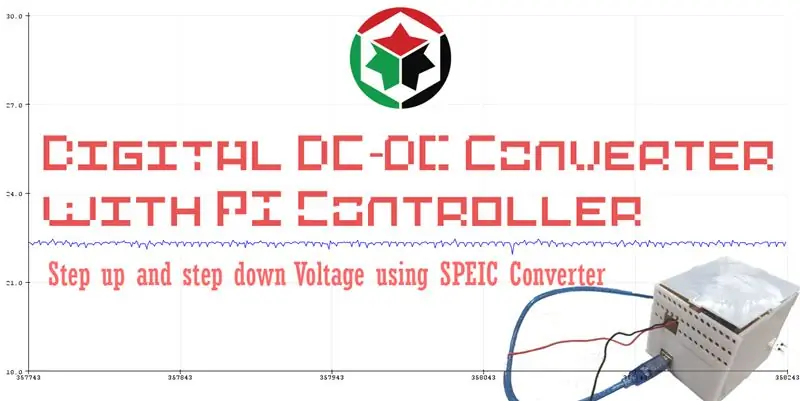
Proiectul de mai jos este un convertor SPEIC, care este un convertor Buck / Boost care nu inversează, care crește și coborî tensiunea.
Sistemul va permite utilizatorului să regleze ieșirea la valoarea dorită; sistemul de control cu buclă închisă va stabiliza această valoare în ciuda modificării valorilor tensiunii de sarcină și a celei de intrare.
Acest proiect este o implementare a unui proiect la care Abdelrahman Sada a lucrat folosind MATLAB-Simulink.
Specificațiile proiectului:
- Frecvență = 10 KHz
- Tensiunea de intrare = 3-30V
- Tensiune de ieșire = 0-25V
- Curent maxim = 1A
- Acest proiect este realizat de stagiarul nostru: Abderahman Sada.
- Pentru mai multe informații: [email protected]
Pasul 1: obțineți componentele
În cazul în care doriți să vă faceți propriul SPEIC, veți avea nevoie de următoarele:
- Puterea Mosfet: IRF720.
- Canal P: ZVP2106A.
- Canal N 820K.
- Potențiometru.
- Condensatoare: 470 uF și 100uF.
- Diodă
- Inductoare: 2x100UH.
- Arduino UNO.
- 2x Terminal cu șurub.
- Radiator.
Pasul 2: Construiește-ți circuitul
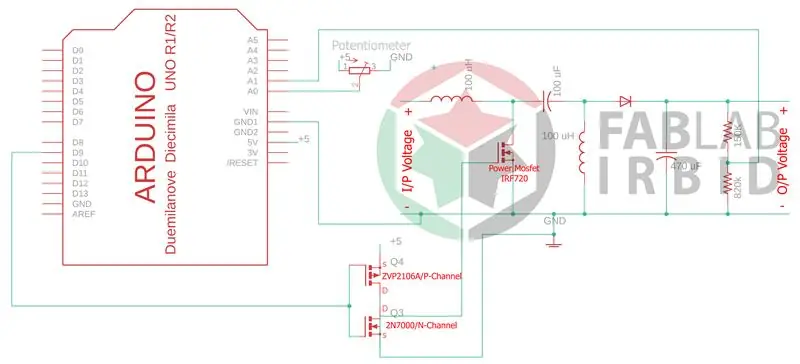
Vă recomandăm să îl construiți într-o placă de încercare la început și, după ce ați terminat toți pașii, să-l lipiți printr-o placă.
De asemenea, montarea Power Mosfet pe un radiator este o idee bună.
Pasul 3: Încărcați codul
Încărcați codul utilizând Arduino IDE.
Odată ce încărcarea este terminată, accesați Instrumente, apoi Serial Plotter, din acest ecran puteți vedea tensiunea de ieșire, care poate fi reglată folosind potențiometrul după conectarea circuitului la sursă.
Înainte de încărcare, asigurați-vă că aveți următoarele biblioteci:
1. biblioteca PWM; îl puteți adăuga din Sketch, Include Library, Add ZIP Library. (PWM-Master.zip)
2. Biblioteca PIDController; îl puteți adăuga din Sketch, Include Library, Manage Libraries, găsiți-l și instalați-l.
Codul este atașat.
Referințe:
1.
2.
Recomandat:
Convertor DC-DC Boost MT3608: 6 pași

Convertor DC-DC Boost MT3608: Acest tutorial va arăta cum să utilizați convertorul de boost MT3608 pentru a porni dispozitivele care necesită tensiuni diferite. Vom arăta care sunt cele mai bune tipuri de baterii de utilizat cu convertorul și cum să obțineți mai mult decât o singură ieșire de la convertor
Convertor de ieșire de 5V cu eficiență ridicată DIY: 7 pași

DIY Convertor de ieșire de 5V cu eficiență ridicată !: Am dorit o modalitate eficientă de a reduce tensiunile mai mari de la pachetele LiPo (și alte surse) la 5V pentru proiecte electronice. În trecut, am folosit module generice Buck de la eBay, dar controlul de calitate îndoielnic și lipsa numelui capacității electrolitice
Convertor DC - DC Boost simplu folosind 555: 4 pași

Convertor simplu DC - DC Boost folosind 555: Este adesea util într-un circuit să existe tensiuni mai mari. Fie pentru a furniza șine + ve și -ve pentru un amplificator operațional, pentru a conduce buzzere sau chiar pentru un releu fără a fi nevoie de o baterie suplimentară. Acesta este un convertor simplu de 5V la 12V DC construit folosind un temporizator 555 a
DIY temperatura la convertor de frecvență: 4 pași
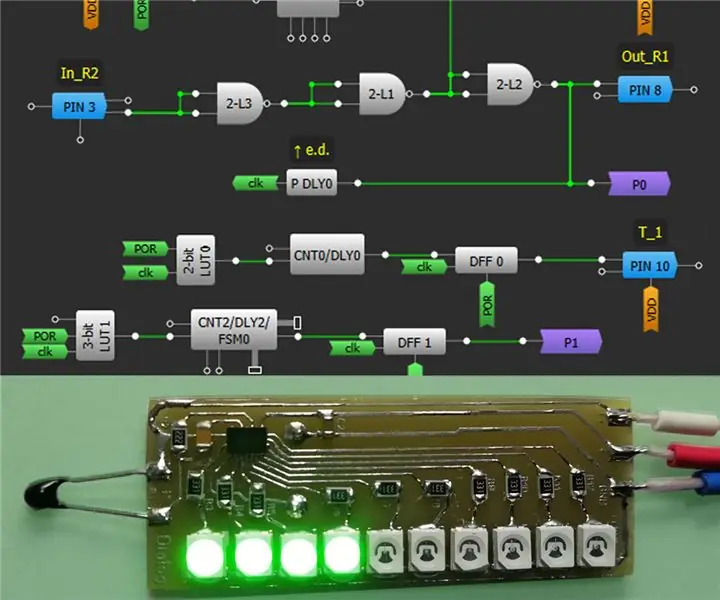
Convertor DIY de temperatură la frecvență: senzorii de temperatură sunt unul dintre cele mai importante tipuri de senzori fizici, deoarece multe procese diferite (și în viața de zi cu zi) sunt reglementate de temperatură. În plus, măsurarea temperaturii permite determinarea indirectă a altor fizici
Convertor ieftin pentru laptop / Notebook to Desktop Convertor: 3 pași

Stand laptop ieftin / Notebook to Desktop Convertor: mă găsesc folosind laptopul pentru perioade lungi de timp. Se simte inconfortabil după un timp. Tastatura și ecranul ar trebui să fie în mod ideal separate pentru a reduce tulpina gâtului în timpul utilizării prelungite. Dacă sunteți utilizator de laptop cu normă întreagă, vă sugerez să construiți s
